微软应用商店我们这边出了错怎么办 应用商店我们这边出了错处理方法
如今微软发布的系统版本都有内置应用商店功能,用户可以通过商店搜索相关软件来下载,而且也能够保证软件的安全可靠,可是有时也会遇到微软应用商店出现了显示我们这边出了错的情况,对此微软应用商店我们这边出了错怎么办呢?这里小编就来教大家应用商店我们这边出了错处理方法。
具体方法如下:
方法一
1、使用快捷键“Win+R”后,输入指令:Wsreset,回车执行一下,看看应用商店是否可以正常打开并下载更新。
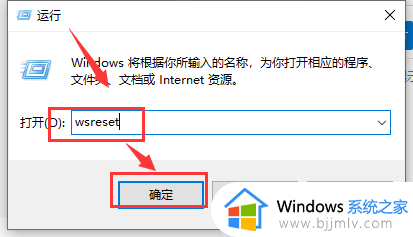
方法二、清理应用商店缓存
1、首先按下“Windows+R”键输入“Services.msc”,进入【服务】窗口,关闭Windows Update服务。
2、找到Softwaredistribution文件夹,C:\windows\SoftwareDistribution。
3、将该文件夹重新命名。
4、重新将Windows Update服务开启,系统会重新生成SoftwareDistribution文件夹。
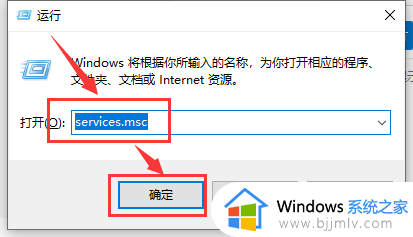
方法三
1、Windows PowerShell(管理员)下执行命令:$manifest = (Get-AppxPackage Microsoft.WindowsStore).InstallLocation + ‘AppxManifest.xml’ ; Add-AppxPackage -DisableDevelopmentMode -Register $manifest
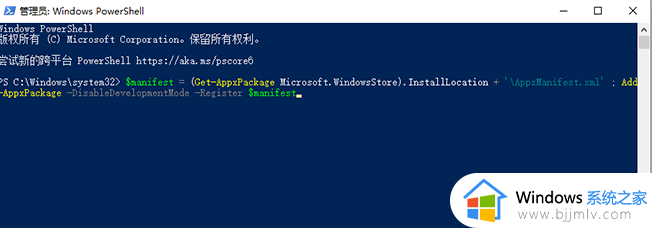
以上就是小编告诉大家的应用商店我们这边出了错处理方法了,碰到同样情况的朋友们赶紧参照小编的方法来处理吧,希望本文能够对大家有所帮助。
微软应用商店我们这边出了错怎么办 应用商店我们这边出了错处理方法相关教程
- 应用商店0x80240437错误代码怎么办 应用商店出现0x80240437错误如何解决
- 微软商店无法下载应用程序怎么办 微软商店无法安装应用处理方法
- 微软应用商店下载不了软件怎么办 微软应用商店无法下载软件如何解决
- 微软商店怎么设置中文 微软应用商店怎么改成中文
- 软件商店安装不了应用怎么办 应用商店下载的软件无法安装解决方法
- windows应用商店无法加载页面怎么办 微软电脑应用商店无法加载处理方法
- 戴尔应用商店提示0x80072EFD怎么办 微软应用商店打不开0x80072efd修复方法
- 微软应用商店下载慢怎么办 微软商店下载速度太慢解决方法
- 联想软件商店在哪 联想怎么打开应用商店
- 微软应用商店打不开错误代码0x80072EFD的解决教程
- 惠普新电脑只有c盘没有d盘怎么办 惠普电脑只有一个C盘,如何分D盘
- 惠普电脑无法启动windows怎么办?惠普电脑无法启动系统如何 处理
- host在哪个文件夹里面 电脑hosts文件夹位置介绍
- word目录怎么生成 word目录自动生成步骤
- 惠普键盘win键怎么解锁 惠普键盘win键锁了按什么解锁
- 火绒驱动版本不匹配重启没用怎么办 火绒驱动版本不匹配重启依旧不匹配如何处理
电脑教程推荐
win10系统推荐